よくあるご質問
お問い合わせの前に、下記についてご確認ください。
ONE bouldering からのメールが届きません。
ONE bouldering からのメールが届かない場合、以下についてご確認ください。
メールが届くのに時間がかかっている
新規登録の際の仮登録メール等、通常はフォーム送信後すぐにメールが送られますが、状況によりメールが届くのに時間がかかることがあります。
しばらく時間をおいてみて、それでもメールが届かない場合は、下記についてご確認をお願いいたします。
スパムメール扱いされている
メールソフトの迷惑メール振り分け機能等によって、ONE bouldering からのメールがスパム扱いされている可能性があります。
迷惑メールフォルダをご確認いただき、noreply@onebouldering.jp、
メールの受信容量が制限に達している
受信メールがサーバーの容量制限に達したり、メールボックスが保存できる容量の上限に達する等の理由で、メールが受信できなくなっている可能性があります。
ONE bouldering に限らずメールの受信そのものができない場合は、メールの容量制限のご確認の上、不要なメールを削除する等のご対応をお願いいたします。
"エントリー不可"と表示され、エントリーできません。
「エントリー不可」と表示される場合、以下のことが考えられます。
エントリー期間外
参加される大会のエントリー開始日をご確認ください。
定員オーバー
大会には定員があります。定員を超えるとエントリーできません。(キャンセル待ち、繰り上がりエントリーのシステムはございません)
Divisionが異なる場合
ご自身の所属と異なるDivisionへはエントリーできません。
年度ごとにDivisionが昇格/降格する場合がありますので、マイページより現在のご自身のDivisionをご確認の上、大会エントリーをお願いいたします。
Division変更をご希望の方は、下記についてご明記の上、当サイトお問い合わせフォームよりご連絡ください。
・ライセンスナンバー
・お名前
・ご変更希望理由
例)ケガ等でクライミング能力が落ちてしまい、所属のDivisionを下げて再度挑戦したい
上のDivisionに挑戦したい(※この場合、最近出場された大会結果などもご明記下さい。そちらをもとに運営側で判断させていただきます。)
運営側の判断によりカテゴリー変更のご希望に添えられない場合もございますので、予めご了承ください。
エントリー費を支払いましたが、マイページに反映されません。
お支払完了からマイページへの反映まで4〜7日程度かかる場合がございます。恐れ入りますが、今しばらくお待ちください。
コンビニ決済の期限を過ぎてしまいました。どうすればいいですか?
マイページより再度決済へお進みいただき、コンビニ決済を選択し直してお手続きしてください。
システム上、コンビニ決済の場合はお支払い期限が表示されますが、実際の大会エントリー費のお支払い期限とは異なる場合があります。
参加される大会のエントリー費お支払い期限までに決済完了していれば問題ございませんので、ご安心ください。
サイト表示に問題が発生した場合の対処方法について
サイト閲覧時、大会エントリー時に問題が発生した場合は、お手数ですが下記の操作をお試しください。
Service Unavailable と表示される
画面に「503 Service Unavailable」や「HTTP Error 503. The service is unavailable.」というメッセージが表示される場合、エントリー開始直後などでアクセスが集中し、サイトへアクセスしづらくなっています。
ご迷惑をおかけして申し訳ございませんが、しばらく時間を置いてから再度アクセスをお試しください。
見たいページが正常に表示できない
トップページに戻ってしまう等、ページが正常に表示されない場合は、ブラウザのキャッシュ削除をお試しください。その後、再度ページへのアクセスをお試しください。
ブラウザにより操作方法が異なりますので、下記よりお使いのブラウザ名を選択し、操作方法をご確認ください。
Cookieを削除しますと、他サイトへのログイン情報が削除される場合がありますのでご注意ください。
操作はご自身の責任にて行っていただきますようお願いいたします。
インターネット一時ファイルを削除する方法(Windows のサポート)
https://support.microsoft.com/ja-jp/help/260897/how-to-delete-the-contents-of-the-temporary-internet-files-folder
Cookieを削除しますと、他サイトへのログイン情報が削除される場合がありますのでご注意ください。
操作はご自身の責任にて行っていただきますようお願いいたします。
キャッシュと Cookie の消去(Google ヘルプ)
https://support.google.com/accounts/answer/32050?co=GENIE.Platform%3DAndroid&oco=1
Cookieを削除しますと、他サイトへのログイン情報が削除される場合がありますのでご注意ください。
操作はご自身の責任にて行っていただきますようお願いいたします。
Firefox のキャッシュを消去するには
https://support.mozilla.org/ja/kb/how-clear-firefox-cache
下記手順で、ONE bouldering のWEBサイトデータを削除します。
1. 「設定」から「Safari」を選択します。
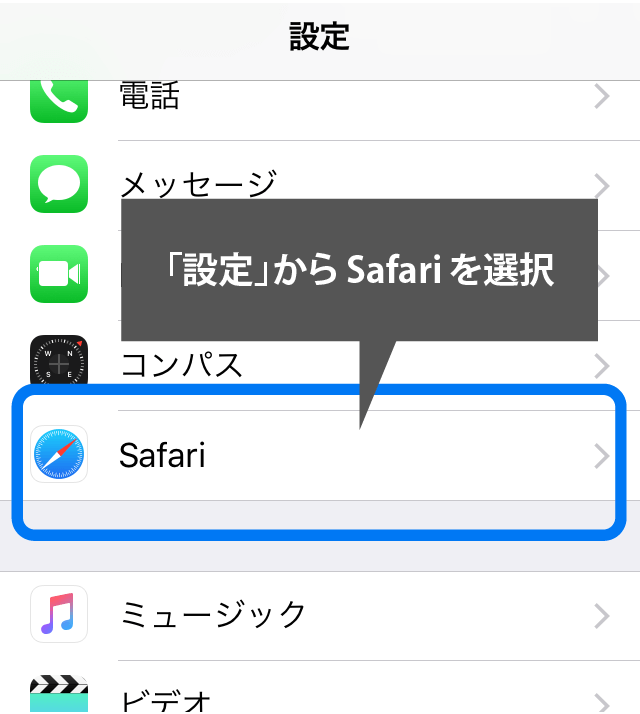
2.「詳細」を選択します。
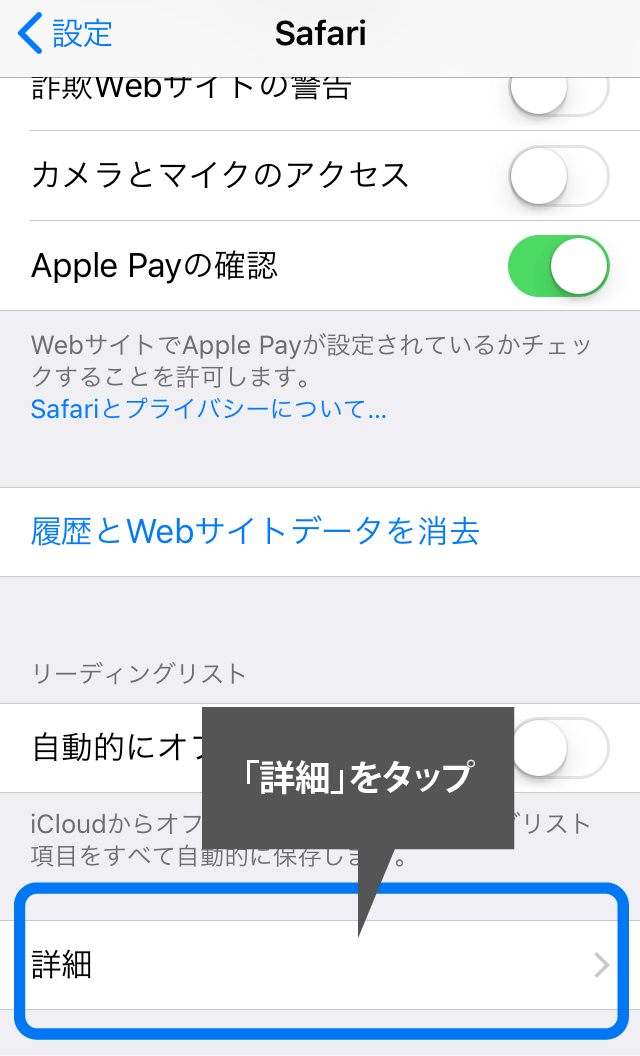
3.「Webサイトデータ」を選択します。
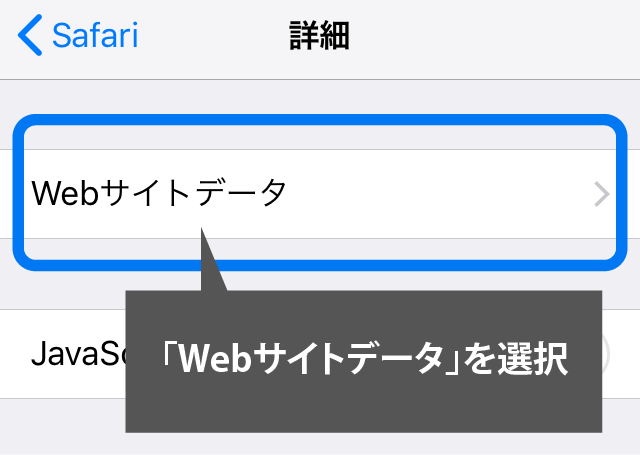
4.「onebouldering.jp」部分を左にスワイプします。
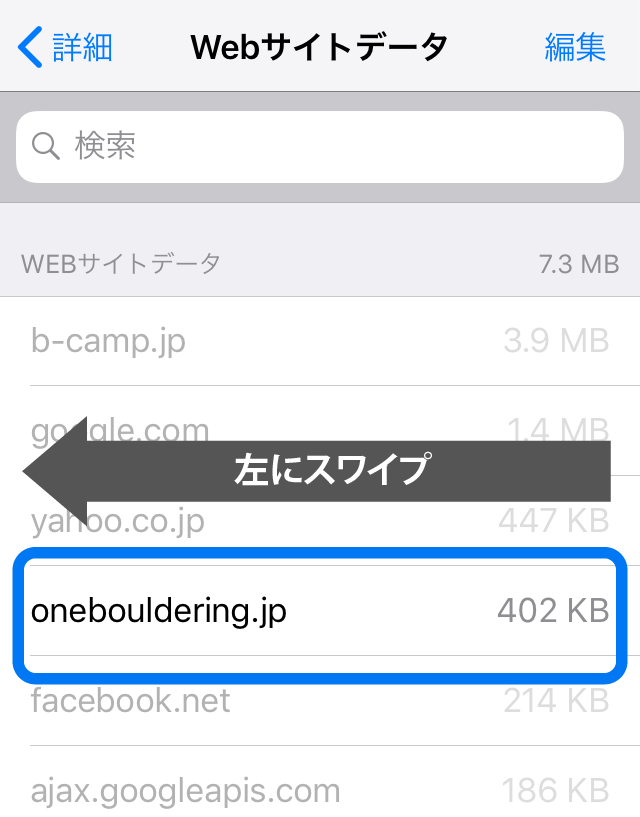
5.「削除」をタップします。
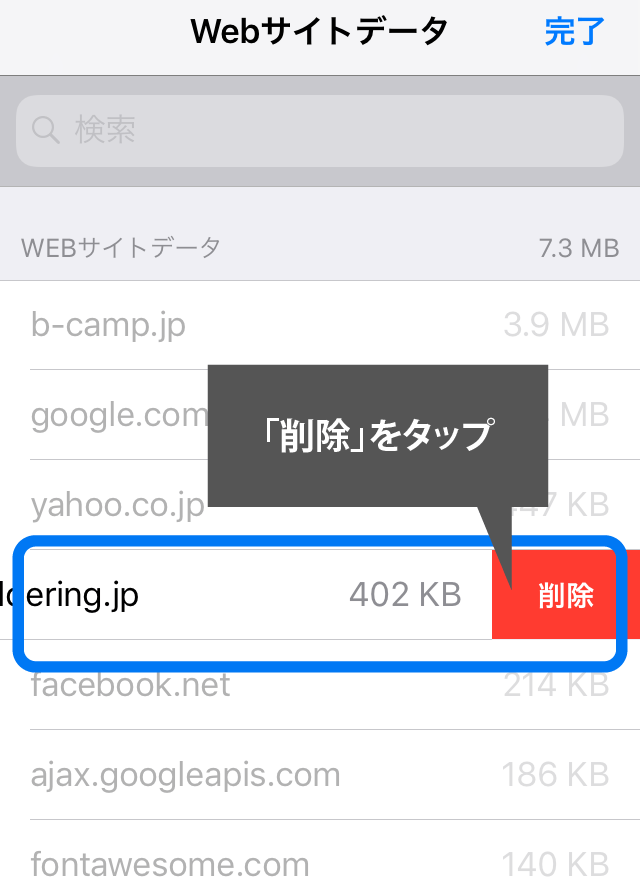
2.「プライバシー」タブ内、「Cookie と Webサイトのデータ」から「Webサイトデータを管理」を選択します。
3.「onebouldering.jp」を選択し、「削除」を押します。
4.「完了」を押します。